Windows 11のPCに保存されてる写真や画像を見て、「あ、この画像、向きが逆さまだ…」とか、「スマホで撮ったから縦横が逆になっちゃってる!」なんて経験はありませんか?
そんな時、Windowsに昔っから標準搭載されている「ペイント」アプリを使えば、誰でもすっごく簡単に画像の向きを修正できちゃうんですよね。
でも、同時にこんな疑問も湧いてきちゃったりしませんか…?
「90度(直角)じゃなくて、ほんの少しだけ傾いているのを直したいんだけど…」
「スキャンした書類が微妙に斜めになってるから、これを水平にしたい!」
「スマホで慌てて『ペイント 回転 微調整 windows11』って検索したけど、どうやればいいんだろう…?」
わかります、わかります!その気持ち、すっごくよくわかります!
90度ガッツリ回したいんじゃなくて、「あとちょっとだけ!」って時、ありますよね😥
まず結論からお伝えしますね!
Windows 11の新しい「ペイント」アプリは、画像の90度単位での回転や、上下左右の反転を、驚くほど簡単に行うことができます!
一方で、多くの人が期待している「自由な角度での回転(微調整)」機能、例えば「画像を3度だけ傾ける」みたいな操作は…。
残念ながら、標準のペイントアプリでは(簡単には)できないんです…😭
でも、大丈夫です!
この記事では、「`ペイント 回転 windows11`」の基本操作を誰にでもわかるようにステップバイステップで解説するのはもちろん、「`画像 回転 微調整 windows11`」っていう、こだわり派のあなたのニーズに応えるための「完璧な代替案(もちろん標準機能で!)」まで、徹底的に深掘りしていきますよ!🕵️♀️✨
この記事を最後まで読んでもらえれば、Windows 11環境での画像の回転や傾き補正に関するあらゆる疑問が、ぜんぶ解決するはずですからね!
🧭 Windows 11「ペイント」の進化と基本の「き」
まず、私たちがこれから使おうとしている「ペイント」アプリについて、簡単におさらいしておきましょう。
「ペイント」って聞くと、Windows XPや7時代の、ちょっと古風な(悪く言っちゃうと時代遅れの…😅)お絵かきソフトを想像しちゃうかもしれません。
でも、Windows 11に搭載されている「ペイント」は、そのイメージをガラッと覆すくらい、大きな進化を遂げてるんですよ!
UI(見た目)の完全リニューアル
Windows 11のデザインに合わせて、ペイントの見た目(UI)は、すっごくキレイに新しくなりました。
角が丸みを帯びたデザインや、モダンなアイコン、そしてシンプルで直感的に操作できるツールバーが特徴です。
昔のごちゃごちゃしていたペイントと比べると、どこに何があるかが、とっても分かりやすくなったんです🥰
ダークモードへの対応
現代のアプリにはもう必須ともいえる「ダークモード」にも、もちろん完全対応しました。
OS(Windows 11)の設定をダークモードにしていれば、ペイントも自動的に黒を基調とした目に優しいデザインに切り替わってくれます。
これのおかげで、夜間の作業とか、暗い背景での画像編集が、すっごく快適になりましたよね!
最新機能の追加(AI背景除去・レイヤー機能)
さらに、Microsoftはペイントの機能強化をどんどん続けていて、最新版(※プレビュー版や順次アップデートで提供)では、本当に驚くような機能が追加されてるんです!
▼AIによる背景除去(コクリエーター)
ボタンをポチッと一つ押すだけで、AIが画像の中の「これ!」っていう被写体(人物や物とか)を認識してくれて、背景だけをきれーいに削除してくれる機能です。すごくないですか!?
▼レイヤー機能
まるでPhotoshopみたいな、高度な画像編集ソフトの代名詞ともいえる「レイヤー」機能まで搭載されちゃいました。
これによって、背景、人物、テキストなんかを別々の層(レイヤー)で管理できるようになって、修正したり合成したりするのが、格段にラクになったんです。
このように、Windows 11のペイントは、もはや単なる「落書きソフト」じゃなくて、「起動が速くて、基本的な操作が直感的にできて、時には高度な編集もできちゃう標準画像エディタ」へと、見事に進化を遂げているんですね。
そして、その「基本的な操作」の代表格が、今回私たちがマスターしたい「回転」機能、というわけです!
🔄 超カンタン! `ペイント 回転 windows11` – 基本の回転・反転操作ガイド
それでは、本題である`ペイント 回転 windows11` の基本的な操作方法を、ステップバイステップで見ていきましょう!
画像を90度単位で回転させたり、反転させたりするだけなら、本当に数秒で完了しちゃいますよ。
ステップ1:ペイントで画像を開く
まず、回転させたい画像をペイントで開く必要がありますよね。
方法はいくつかありますけど、一番カンタンなのは、以下の2つの方法です。
▼方法A:ファイルを右クリックして開く(推奨)
- 回転させたい画像ファイル(JPEGとかPNGとか)を、エクスプローラーで見つけます。
- その画像ファイルを右クリックします。
- 表示されたメニューから「プログラムから開く」にマウスカーソルを合わせます。
- サブメニューがニョキッと出てくるので、その中から「ペイント」を選んでクリックします。
(もし「プログラムから開く」の一覧にペイントがない場合は、「別のプログラムを選択」から探してみてくださいね)
▼方法B:ペイントアプリを先に起動してから開く
- スタートメニュー(タスクバーのWindowsロゴ)をクリックします。
- 検索ボックスに「ペイント」って入力して、表示されたペイントアプリをクリックして起動します。
- ペイントが起動したら、左上にある「ファイル」メニューをクリックします。
- 「開く」を選んで、回転させたい画像ファイルを選びます。
ステップ2:「回転」ボタンの場所と機能一覧
画像がペイントで開かれると、上部にツールバー(リボン)が表示されますよね。
`ペイント 回転 windows11` の操作は、ぜんぶこのツールバーから行います。
ツールバーの中央あたり、「変形」っていうセクションに、四角形がクルッと回転しているようなアイコンがあるはずです。
これが「回転と反転」ボタンです!
この「回転と反転」ボタンをクリックすると、ドロップダウンメニューが開いて、以下の5つの選択肢が表示されますよ。
表1:ペイントの「回転と反転」機能一覧
| アイコン | 操作名 | 機能の概要 |
|---|---|---|
| ⤾ | 右へ90度回転 | 画像全体を、時計回りに90度(直角)回転させます。 |
| ⤿ | 左へ90度回転 | 画像全体を、反時計回りに90度(直角)回転させます。 |
| ⥃ | 180度回転 | 画像全体を、180度(真逆さま)回転させます。 |
| ⇹ | 左右反転 | 画像全体を、垂直な中心線を軸として左右反転(鏡像)させます。 |
| ⇕ | 上下反転 | 画像全体を、水平な中心線を軸として上下反転(逆さま)させます。 |
ステップ3:シナリオ別実践ガイド(回転・反転)
ではでは、これらの機能を実際の「あるある!」なシナリオに当てはめて使ってみましょう!
▼シナリオA:「スマホで撮った縦向きの写真を、PCで見やすい横向きに直したい」
スマホを縦に持って撮影した人物写真が、PCで開くと横に寝た状態(90度回転しちゃった状態)で表示されること、すっごく多いですよね。
- ペイントで該当の画像を開きます。
- 「回転と反転」ボタンをクリックします。
- 「右へ90度回転」(または「左へ90度回転」)を、画像の向きが正しくなるまでクリックします。
たったこれだけです!これだけで、画像の向きがちゃんと修正されますよ🥰
▼シナリオB:「上下逆さまにスキャンされた書類を修正したい」
スキャナーの設定ミスなんかで、書類が上下逆さま(180度回転)に取り込まれちゃうことも、たまにあります…
- ペイントで該当の画像を開きます。
- 「回転と反転」ボタンをクリックします。
- 「180度回転」をクリックします。
これで一発で正しい向きに修正されます!(もちろん、「右へ90度回転」を2回クリックしても、まったく同じ結果になりますよ)
▼シナリオC:「自撮り写真が鏡写しになっているのを、他人から見た自然な姿に直したい」
スマートフォンのインカメラ(自撮りカメラ)って、初期設定だと「鏡写し(左右反転)」で保存されることが多いですよね。
このままだと、着てるTシャツのロゴが反転しちゃってたり、他人から見た自分とは左右逆の顔になってたりします。
- ペイントで該当の画像を開きます。
- 「回転と反転」ボタンをクリックします。
- 「左右反転」をクリックします。
これで、鏡に映った姿じゃなくて、他人から見えている(またはアウトカメラで撮影した)のと同じ、左右の向きに修正されます!
ステップ4:編集した画像を保存する
回転や反転が無事に完了したら、必ず作業結果を保存しましょうね!
▼元画像を上書きしたくない場合(推奨)
私はこっちを強くオススメします!元の画像を残しておいた方が安心ですからね。
- 左上の「ファイル」メニューをクリックします。
- 「名前を付けて保存」にマウスカーソルを合わせます。
- 「JPEG画像」や「PNG画像」など、好きな形式を選んでクリックします。
- 元のファイルとは別の名前(例:「写真_回転済み.jpg」とか)を付けて保存します。
この方法なら、元の画像ファイルを残したまま、編集後の画像も保存できるので、とっても安心です!
▼元画像に上書きしても良い場合
「もう元の画像はいらない!」っていう場合は、こちらでも大丈夫です。
- 左上の「ファイル」メニューをクリックし、「上書き保存」を選びます。
- または、キーボードのショートカットキー「Ctrl」キーを押しながら「S」キーを押します。
これで、元のファイルが、今回転させた後の状態で上書き保存されます。
🌪️ 【最重要】`ペイント 回転 微調整 windows11` – 「自由な角度調整」の徹底検証
さて、ここからがこの記事のもう一つの核心、「`ペイント 回転 微調整 windows11`」っていうキーワードの、本当の答えです。
90度単位の回転は、もうカンペキにマスターできましたよね。
でも、私たちが本当に知りたいのは、「写真の水平が微妙に(例えば3度だけ)傾いているのを直したい」みたいな、「微調整」の方法なんです。
結論:標準ペイントに「自由回転」機能は(基本的には)ない
すっごく残念なお知らせです…。そして、検索してくれたあなたの期待を裏切るようで、とっても心苦しいんですけど、事実を正確にお伝えしなくちゃいけません。
Windows 11の標準ペイントアプリには、画像を1度単位とかで自由に回転させる「自由回転」や「角度補正」みたいな機能は、搭載されていないんです…。
さっきも説明した通り、ペイントの回転機能は、あくまで「90度単位の回転」と「反転」だけに特化しちゃってるんですね。
なぜ「微調整」が求められるのか?
では、なぜこんなに多くの人が「`画像 回転 微調整 windows11`」みたいに検索するんでしょうか。
それは、下みたいな、すっごく具体的なニーズがめちゃくちゃ多いためなんです。
- 写真の水平出し:
風景写真を撮った時、水平線や地平線がビミョ~に傾いちゃうと、すごく不安定な印象の写真になっちゃいますよね。これをピッタリ水平に補正したい! - スキャンした書類の傾き補正:
プリンターのスキャナーに書類を置く時、ほんの少し斜めになってしまうと、後で読みづらいデータになっちゃいます。これをまっすぐに補正したい! - デザイン素材の微調整:
ブログや資料に貼り付ける画像を、デザイン的なアクセントとして、あえてちょっとだけ傾けて配置したい。
これらのニーズは、90度単位の「ガッタン!」っていう回転では、絶対に満たすことができないんですよね…
裏ワザ?「サイズ変更と傾斜」機能の限界
「いや、待てよ。ペイントには『傾斜』っていう機能があったはずだ!」
もしそう思われたなら、あなたはペイントをかなり使いこなしている方です、すごいです!
確かに、ペイントには「回転」ボタンのすぐお隣に「サイズ変更と傾斜」という機能があります。
このボタンをクリックすると、「サイズ変更と傾斜」ウィンドウが開いて、「傾斜(度)」っていう項目で「水平方向」と「垂直方向」に角度(-89度~89度)を指定できるんです。
「これを使えば、『`ペイント 回転 微調整 windows11`』ができるんじゃないの!?」って期待しちゃいますよね。
残念ながら…これは「回転」とは、まったく別モノの機能なんです…
「傾斜」っていうのは、画像を「歪ませる(ゆがませる)」機能なんです。
- 回転(Rotate):
画像全体を、中心点を軸にして「回す」こと。長方形は、回転させても長方形のままですよね。 - 傾斜(Skew / Shear):
画像の片方の辺を固定したまま、もう片方の辺を「ずらす」こと。長方形は、傾斜させると「平行四辺形」になっちゃいます。
試しに、長方形の画像(例えば名刺とか)を、ペイントの「傾斜」機能で「水平方向:15度」に設定してみましょう。
ほら、この通り…!
画像は15度傾きましたけど、それは「回転」したんじゃなくて、「右にグイッと押しつぶされた」ような形、つまり平行四辺形に歪んでしまいました。
これでは、写真の水平出しや、スキャンした書類の傾き補正には、まったく使えませんよね😭
したがって、ペイントの「傾斜」機能は、「`画像 回転 微調整 windows11`」の解決策にはならない、とハッキリ断言できちゃいます。
✅ `画像 回転 微調整 windows11` の最適解 – 標準アプリ徹底活用術
ペイントでは微調整ができない…。このちょっと悲しい事実は、受け入れるしかありません。
じゃあ、私たちWindows 11ユーザーは、画像の微調整(傾き補正)を諦めるしかないんでしょうか?
いいえ、そんなことはありません!
Windows 11には、ペイント以外にも標準で搭載されている、この問題をカンペキに解決できる、すっごく優秀なアプリが存在するんです!
「`画像 回転 微調整 windows11`」のニーズに対する最適解は、「フォト」アプリ、または「ペイント 3D」アプリを使うことです!
代替案1:「フォト」アプリの「角度補正」機能(最強・推奨)
Windows 11で画像の微調整を行う、最もカンタンで、最も速い方法は、標準の画像ビューア(写真を開くアプリ)である「フォト」アプリを使うことです!
<手順ガイド:「フォト」アプリで画像の傾きを微調整する>
これこそが、あなたが探していた機能のはずですよ!🎉
- ペイントじゃなくて、いつも通り、画像ファイルをダブルクリックして開きます。(通常、画像は「フォト」アプリで開かれますよね)
- 画像が開いたら、上部の中央あたりにある「画像の編集」(鉛筆みたいなアイコンです)ボタンをクリックします。
- 編集モードに切り替わります。デフォルトで「トリミング」ツールが選ばれているはずです。
- 画面の右側(または下部)に、「角度補正」っていうスライダーが表示されているはずです!見つかりましたか?
- このスライダーを、マウスでゆっくりと左右にドラッグしてみてください。
- どうですか!?画像が1度単位(-45度~+45度)で、すっごく細かく回転するのがわかりますよね!
- 画面にはグリッド(格子線)も表示されるので、これを目安にして、写真の水平線や、書類の端っこがまっすぐになるように、カンペキに微調整することができます。
- (ちなみに、「自動補正」ボタン(スライダーの左にある魔法の杖みたいなアイコン)をクリックすれば、AIが「これくらいかな?」っていう最適な傾きを自動で判断してくれることもありますよ)
- 傾きが補正されると、画像の四隅に白い余白ができちゃいますが、「トリミング」ツールが自動でその余白をカットする範囲を提案してくれます。(賢い!)
- 満足のいく調整ができたら、「コピーとして保存」(これを推奨します!)または「保存」(上書き)をクリックします。
この「フォト」アプリの「角度補正」機能こそが、「`画像 回転 微調整 windows11`」っていう検索意図に対する、最もカンタンで、最も正確な答えなんです!
代替案2:「ペイント 3D」の「自由回転」機能
もう一つの選択肢は、「ペイント 3D」アプリです。
これもWindows 11に標準搭載されている(もし見当たらなければMicrosoft Storeから無料ダウンロードできますよ)高機能なペイントアプリです。
<手順ガイド:「ペイント 3D」で画像を微調整する>
- スタートメニューで「ペイント 3D」って検索して、起動します。
- 「開く」から、回転させたい画像ファイルを選びます。
- 画像が開いたら、上部のメニューから「キャンバス」を選びます。
- 右側のメニューに「キャンバスの回転と反転」っていう項目が表示されます。
- ここに角度入力ボックスとスライダーがあって、1度単位で画像の「回転」(微調整)が可能です!
ただし、ちょっと注意点があって、これは「キャンバス(画像の台紙)ごと」回転させる機能なんです。
もし、画像「だけ」を回転させたい場合は、一度「Ctrl + A」キーで画像全体を選択して、「Ctrl + X」キーで切り取って、もう一度「Ctrl + V」キーで貼り付けます。
すると、貼り付けた画像オブジェクトの周りに「ハンドル」が表示されて、上部にある回転ハンドル(円形の矢印)をドラッグすることで、自由に画像を回転させることができますよ。
「ペイント 3D」は、標準のペイントよりも、はるかに高機能なんですけど、その分、操作がちょっと複雑かもしれませんね…😅
単純な「水平出し」が目的ならば、さっきの「フォト」アプリの手順が、圧倒的にカンタンでオススメです!
表2:「微調整」のための代替案 比較表
「`画像 回転 微調整 windows11`」のニーズを満たすための、標準アプリの機能を比較表にまとめてみました。
| アプリ名 | 搭載機能 | 調整単位 | 手軽さ(推奨度) | 主な用途 |
|---|---|---|---|---|
| ペイント | 傾斜 (Skew) | 1度単位 | ★☆☆☆☆ (非推奨) | 画像を平行四辺形に「歪ませる」。回転ではない。 |
| フォト | 角度補正 (Straighten) | 1度単位 (スライダー) | ★★★★★ (最強・推奨) | 写真の水平出し、スキャン書類の傾き補正。 |
| ペイント 3D | キャンバス回転 / オブジェクト回転 | 1度単位 (入力/ドラッグ) | ★★★☆☆ (中級者向け) | 2D/3D空間での自由な回転。やや操作が複雑。 |
❓ `ペイント` での回転に関するよくある質問 (Q&A)
最後に、ペイントでの画像回転に関して、ユーザーさんが抱きがちな細かーい疑問について、Q&A形式でお答えしていきますね!
Q1. 回転させたら画像がぼやけた・荒くなったのですが…
A1. 保存形式と操作の繰り返しが原因かもしれませんね。
ペイントで回転させた後に、「JPEG」形式で「上書き保存」を何回も繰り返しちゃうと、画像の画質は理論上、保存するたびに劣化しちゃうんです(これを非可逆圧縮って言います)。
それに、ペイントの「傾斜」機能みたいな、ピクセルを無理やり再計算するような操作は、画質の低下(ぼやけたり、ギザギザしたり)を引き起こしやすいんですね。
<対策>
- 画質の劣化を最小限にしたい場合は、さっき紹介した「フォト」アプリでの角度補正(非破壊編集っていう、元画像に優しい方法なんです)を、強くオススメします。
- 保存する時は、「PNG」形式を選ぶと、画質の劣化がない(可逆圧縮)ので、オススメですよ。
- 「名前を付けて保存」を心がけて、元のキレイな画像は常に残しておくようにしましょうね!
Q2. Windows 10のペイントと操作方法は違いますか?
A2. 見た目(UI)は違いますけど、機能と場所は、ほぼほぼ同じです!
Windows 10のペイントは、上部が「リボン」っていう、昔ながらのクラシックなメニューでしたよね。
Windows 11では、これがモダンなツールバーに変わりましたけど、「回転と反転」ボタンのアイコンや、それが「変形」グループにあるっていう配置、そしてドロップダウンメニューの中身(右90度、左90度、180度、左右反転、上下反転)は、実質的にまったく同じなんです。
なので、Windows 10でペイントの回転操作ができた方なら、Windows 11の新しいペイントでも、ぜんぜん迷うことなく操作できるはずですよ!
Q3. 画像の一部(人物だけ)を選択して回転させることはできますか?
A3. うーん…標準のペイントアプリでは、すっごく困難(ほぼ不可能)です…。
ペイントの「回転」機能は、基本的に画像全体(キャンバス全体)に適用されちゃうんです。
「選択」ツールで画像の一部を選んだ状態で「回転」ボタンを押してみても、結局はキャンバス全体がグルンと回転しちゃいます。
もし、人物だけを切り抜いて、その人物だけをちょっと傾けて、元の背景に戻す…みたいな、まるで雑誌のコラージュみたいな作業がしたい場合は、それには「レイヤー機能」が絶対に必要になるんです。
<解決策>
- 最新版のペイントに、さっき紹介した「レイヤー機能」が搭載されていれば、それが可能です!
人物を別レイヤーに移動させて、そのレイヤーだけを回転させることになります。(ただ、2025年現在、レイヤー機能自体に自由回転が実装されているかは、お使いのペイントのバージョンによりますね…) - より確実なのは、「GIMP」や「Canva」といった、レイヤー機能が標準で充実している、他の無料の画像編集ソフトを使うことですね。
まとめ
Windows 11の標準アプリ「ペイント」を使った画像の回転・反転方法、そして多くの人が悩んじゃう「微調整」について、徹底的に解説しました!
最後に、この記事の最も重要なポイントを、もう一度おさらいしますね。
✅ `ペイント 回転 windows11`(基本操作)
- ペイントで画像を開いて、ツールバーの「回転と反転」ボタンを押すだけですっごくカンタン!
- 「右へ90度回転」「左へ90度回転」「180度回転」で、縦横や逆さまを簡単に修正できます。
- 「左右反転」「上下反転」で、鏡写しや逆さまも一発で直せますよ。
✅ `ペイント 回転 微調整 windows11`(自由な角度調整)
- 結論として、標準の「ペイント」アプリには、自由な角度(1度単位とか)で回転させる機能は、ありません…😭
- 「サイズ変更と傾斜」機能がありますけど、これは画像を「歪ませる(平行四辺形にする)」もので、「回転」とはまったく違うので注意してくださいね!
✅ `画像 回転 微調整 windows11`(最適な解決策)
- Windows 11で画像の傾きを微調整(水平出しとか)したい場合、最もカンタンで推奨される方法は、標準搭載の「フォト」アプリを使うことです!
- 「フォト」アプリの「画像の編集」→「トリミング」にある「角度補正」スライダーを使えば、1度単位でのカンペキな微調整が可能です!🎉
ペイントは「90度単位のサクッとした修正」、フォトは「こだわりの微調整」みたいに、うまく使い分けるのが、Windows 11をスマートに使いこなすコツと言えそうですね!
この記事が、あなたの画像編集の悩みを解決する、お役に立てていればすっごく嬉しいです🥰

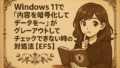

コメント